win10系统怎么设置管理员权限 win10怎样才能获得管理员权限
在使用Win10系统时,管理员权限是非常重要的,只有获得管理员权限才能对系统进行更深层次的设置和操作,要获得管理员权限,可以通过以下几种方式:在系统登录时选择管理员账户登录、在控制面板中更改账户类型为管理员、通过命令提示符或运行框输入命令来获取管理员权限等。只有获得了管理员权限,我们才能更好地管理和保护我们的电脑系统。
方法如下:
1.在右下方任务栏的“搜索web和windows”输入框中输入“gpedit.msc”,电脑会自行搜索,搜索完毕之后鼠标点击打开。
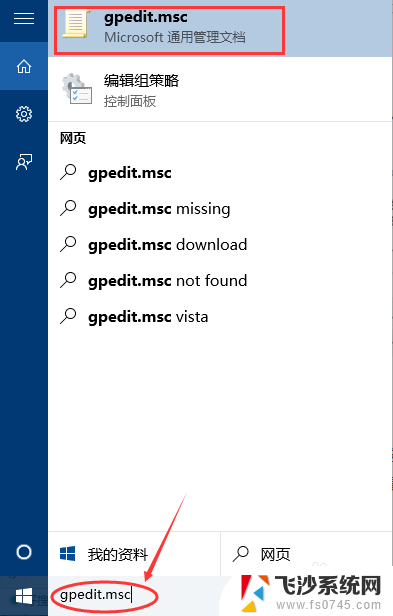
2.打开本地组策略管理器。
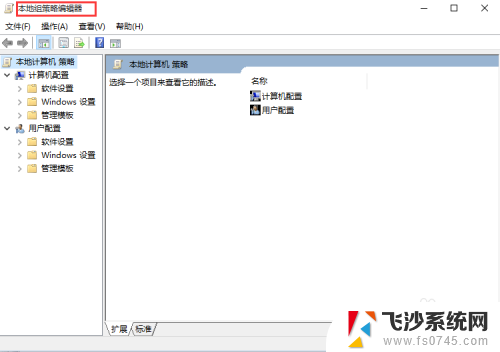
3.依次点击打开“计算机配置”选项,然后再找到“Windows设置”这个选项。再从“Windows设置”找到并打开“安全设置”选项,接着打开“本地策略”最后找到打开“安全选项”即可。
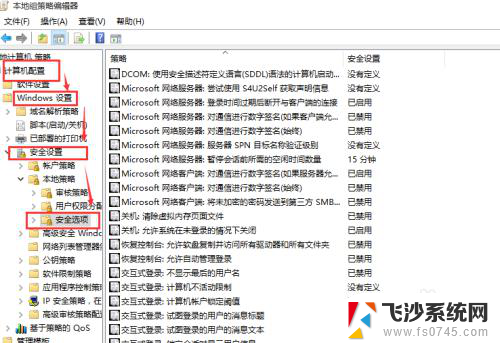
4.找到“账户:管理员状态”,可以看见状态为“已禁用”,我们需要的是将它开启
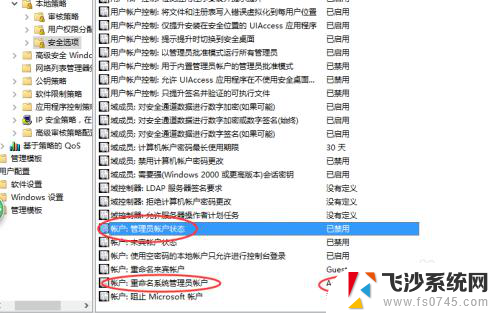
5.鼠标右键单击“账户:管理员状态”,在弹出的快捷菜单中选择“属性”。
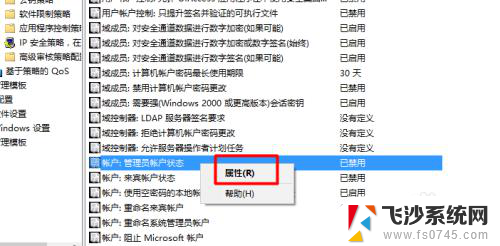
6.在“账户:管理员状态”属性中,将以启用选中即可
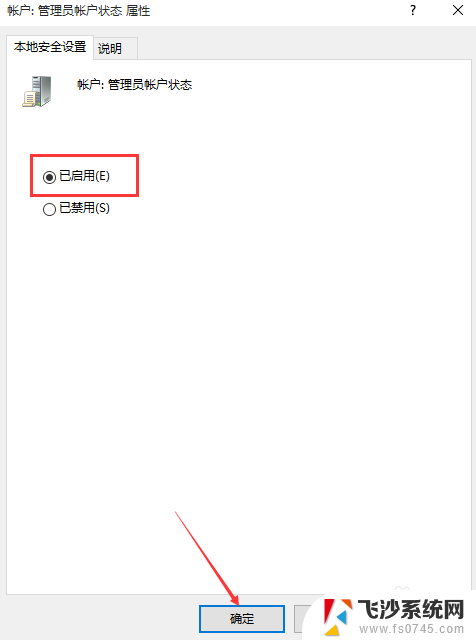
7.如果想修改管理员账户的名字,找到“账户。重命名系统管理员账户”,右键单击,选择属性
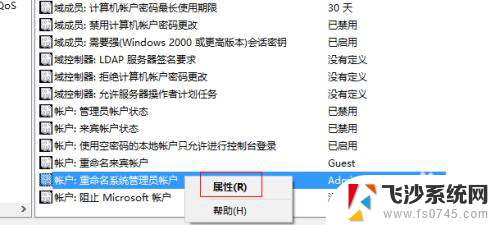
8.系统默认系统管理员的名字为administrator,你可以根据自己的喜好修改。如果不想修改名字,这一步操作可以忽略。
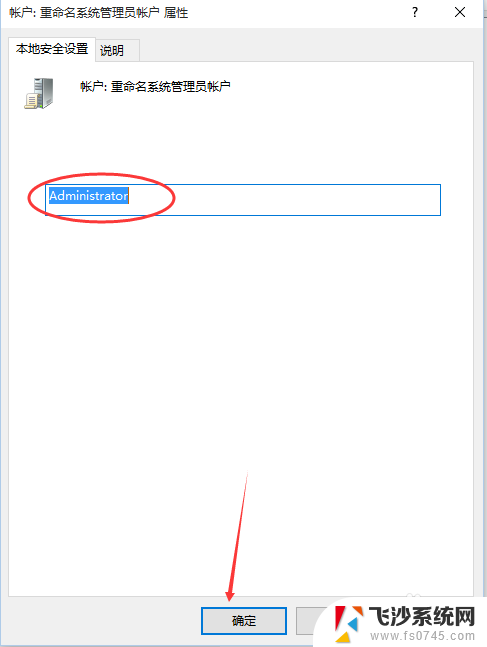
以上就是win10系统怎么设置管理员权限的全部内容,有遇到相同问题的用户可参考本文中介绍的步骤来进行修复,希望能够对大家有所帮助。
win10系统怎么设置管理员权限 win10怎样才能获得管理员权限相关教程
-
 电脑如何开启管理员权限 Win10系统怎么设置管理员权限
电脑如何开启管理员权限 Win10系统怎么设置管理员权限2024-03-09
-
 win10怎么取得管理员权限 win10如何开启管理员权限
win10怎么取得管理员权限 win10如何开启管理员权限2024-09-29
-
 电脑打开管理员权限 如何在win10系统下开启管理员权限
电脑打开管理员权限 如何在win10系统下开启管理员权限2024-03-22
-
 电脑怎么给软件管理员权限 win10管理员权限设置教程
电脑怎么给软件管理员权限 win10管理员权限设置教程2024-06-11
- window10 怎么没有管理员权限 Win10没有管理员权限怎么办
- win10是管理员但是没有管理员权限 Win10管理员权限丢失怎么办
- win10管理权限怎么设置 Win10如何修改管理员权限
- 怎么开启权限 如何在win10系统中开启管理员运行权限
- win10家庭版管理员权限怎么获取 WIN10家庭版管理员权限获取方法
- win10给管理员权限 Win10如何给指定用户添加管理员权限
- win8.1开始菜单改win10 Windows 8.1 升级到 Windows 10
- 文件:\windows\system32\drivers Win10系统C盘drivers文件夹可以清理吗
- windows10移动硬盘在电脑上不显示怎么办 移动硬盘插上电脑没有反应怎么办
- windows缓存清理 如何清理Win10系统缓存
- win10怎么调电脑屏幕亮度 Win10笔记本怎样调整屏幕亮度
- 苹果手机可以连接联想蓝牙吗 苹果手机WIN10联想笔记本蓝牙配对教程
win10系统教程推荐
- 1 苹果手机可以连接联想蓝牙吗 苹果手机WIN10联想笔记本蓝牙配对教程
- 2 win10手机连接可以卸载吗 Win10手机助手怎么卸载
- 3 win10里此电脑的文档文件夹怎么删掉 笔记本文件删除方法
- 4 win10怎么看windows激活码 Win10系统激活密钥如何查看
- 5 电脑键盘如何选择输入法 Win10输入法切换
- 6 电脑调节亮度没有反应什么原因 Win10屏幕亮度调节无效
- 7 电脑锁屏解锁后要按窗口件才能正常运行 Win10锁屏后程序继续运行设置方法
- 8 win10家庭版密钥可以用几次 正版Windows10激活码多少次可以使用
- 9 win10系统永久激活查询 如何查看Windows10是否已经永久激活
- 10 win10家庭中文版打不开组策略 Win10家庭版组策略无法启用怎么办